Git操作之——克隆操作
提示:为了团队协作,需要将远程库的文件克隆到自己的电脑上进行开发,所以我们需要学习克隆操作。
1. 打开另一个文件夹
输入命令:git Bash here
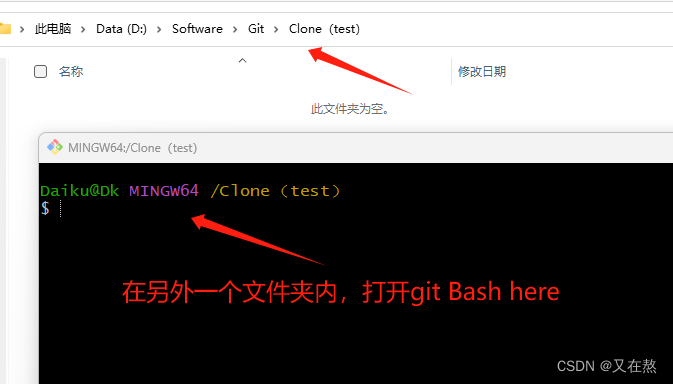
2. 去Github的远程仓库上找到克隆的地址
克隆的地址位置如下图:
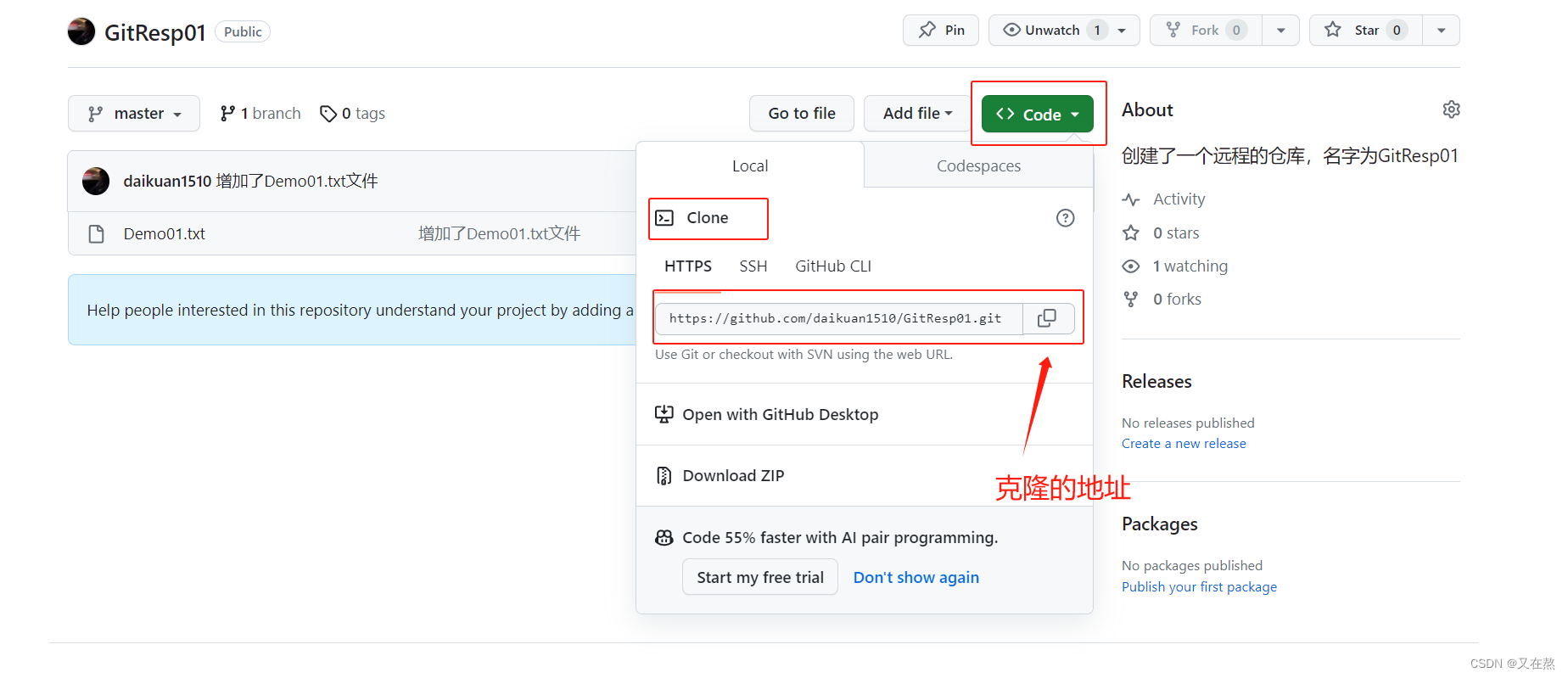
点击旁边的复制操作
3. 在Git的命令提示符窗口输入git clone 地址的命令
下图显示在这个clone(test)文件夹下面会有一个GitResp01的文件夹,即表示克隆成功。
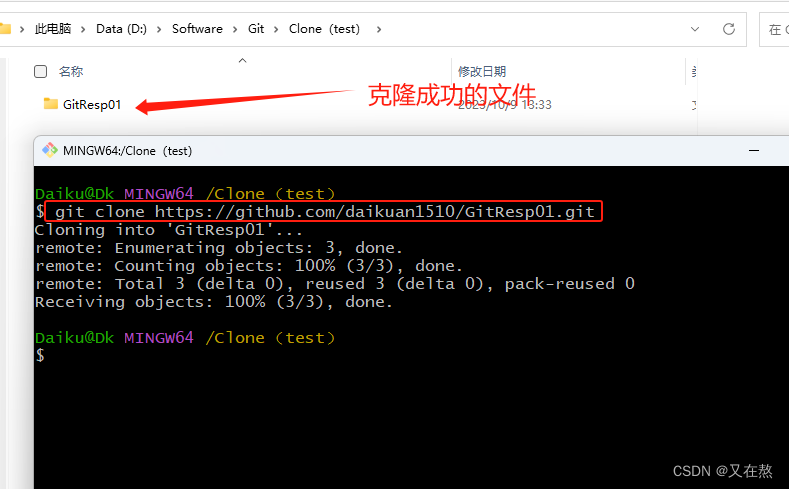
克隆到本地的文件和远程库上的文件是一样的
4. 克隆操作完成的3大事件
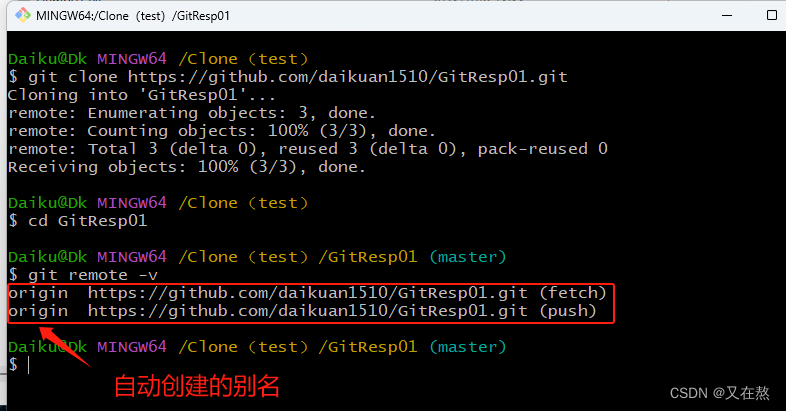
当我们进入到 GitResp01仓库的时候,可以查看仓库下的文件,可以看到已经自动帮我们创建好了地址的别名:origin
克隆操作可以帮我们完成:
(1)初始化本地库;
(2)将远程库内容完整的克隆到本地;
(3)替我们创建远程库的别名。
总结
以上就是一个简单的使用Git完成克隆操作的一个具体的步骤,大家可以下去试一试,比较基础,大神勿喷,欢迎交流。谢谢!























 271
271











 被折叠的 条评论
为什么被折叠?
被折叠的 条评论
为什么被折叠?










